설계자는 제품 개발 프로세스에서 조립 계획을 세우고, 필요한 모든 부품을 조달하거나, 제작하는 구성 해야 합니다.
3D로 모델링 한 후, 다음 단계는 정확한 기록이 있는지 확인하기 위해 부품별로 어셈블리를 문서화하는 것이다.
Creo는 도면에 모델을 분해도로 표시하고 테이블로 BOM (Bill of Materials)을 생성 할 수 있다.
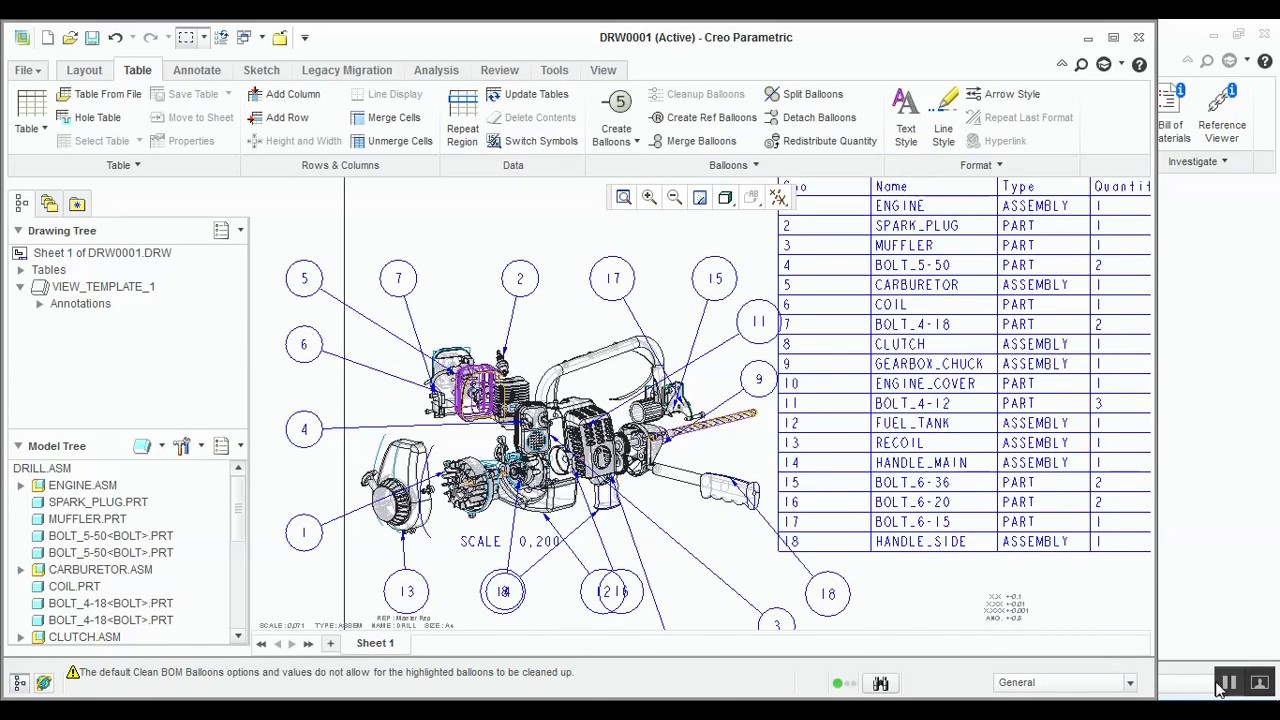
Croe에서 도면 작업은 BOM 도면 뿐만 아니라, 작업 지시서도 만들수 있다. 또한 MBD를 활용하면, 주석 처리된
뷰를 표시 할수 있다. BOM 조면 작업 순서는 1) "Exploded View"를 만들고, 2) 도면에 뷰를 배치하고 3) 정의된
테이블 파일을 Import하고, 4) 풍선을 배치하여 완료 한다.
| Exploded View ▷ | Drawing 뷰 ▷ | Import Table File ▷ | Balloons ▷ |
 |
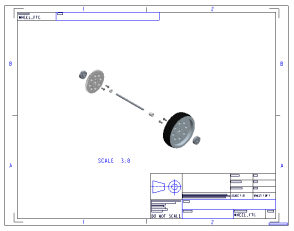 |
 |
 |
▶Exploded View
어셈블리의 분해도(Exploded View)는 조립된 구속을 무시하고, 컴포넌트와 컴포넌트의 분리된 뷰를 만든다.
분해도는 어셈블리 모양에만 영향을 준다. 설계 의도와 조립 된 구성 요소 간의 실제 거리는 변경되지 않는다.
"Exploded View"아이콘을 선택하면 분해뷰를 보이거나, 안보이게 할수 있다.

| 주요 기능 | motion types |
|
1. 부품을 선택하고 분해 상태를 개별적으로 설정. |
 |
▶View 배치
뷰 배치는 Scale과 View States 기능을 사용한다.
| Custom scale | components in view. |
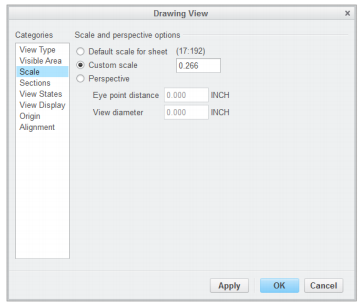 |
 |
▶BOM Table
▶Balloons
CREO 도면을 이용한 BOM 생성은 가능 하다. 자동으로 BOM 엑셀 파일을 만드는 것은 불가능 하다.
별도의 프로그램을 구매 해야 한다. 자동으로 커스터마이징한 BOM 엑셀 문서를 생성 가능 하다.
제품 소개 - CadTools One
CadTools 프로그램이 필요한 이유? 좋은 제품을 만들기 위해서는 매우 많은 일을 해야 합니다. 계획, 디자인, 설계, 검증, 생산 등 . . . 여러 부서와 사람들의 노력이 매우 많이 필요 하며, 제품의 가
idt21c.tistory.com
담장자 : 이희범 이사
연락처 : 010 6219 1530
메일 주소: hblee@idt21c.com
'Creo > Creo 드로잉' 카테고리의 다른 글
| FORMAT 파일 사용 방법 (0) | 2020.12.15 |
|---|---|
| dtl 파일 (0) | 2020.11.26 |
| 대형 어셈블리 도면 작업시 성능 향상 (0) | 2020.10.23 |
| Strong 치수만 표시하기 (0) | 2020.09.26 |
| 드로잉 기본 폰트 변경하는 방법 (0) | 2020.06.26 |



